Fotoğrafları çektirdiğim hıza ayak uyduramıyorum. Nadiren geçiyor ve kötü veya gereksiz fotoğrafları siliyorum. Nadiren hala bir gezi veya olayın albümünü oluşturmak için zaman ayırıyorum. Fotoğraf kütüphaneme organizasyonda bir miktar semblance getirme noktasını çoktan geçtim.
Bahse girerim ki sevgili okuyucu, benzer bir sıkıntıda. Fotoğraf kütüphanelerimizi güzel ve düzenli tutmak için güvenilmez olduğumuz için, Apple, genişleyen fotoğraf koleksiyonlarımıza bir yapı getirmeyi üstlendi.
Anılar nasıl yapılır?
MacOS Sierra (ve iOS 10) ile güncellenmiş Fotoğraflar uygulamasında Anılar adlı yeni bir sekme bulunur. Her gün, bir yere, kişiye veya zamana bağlı olarak bir avuç otomatik oluşturulmuş albüm sunar. Şimdiye kadar, anılarım belirli bir konumdan (Edgecomb, Maine) yer alan albümleri, birden fazla yeri (Philadelphia'dan Cobbs Creek, Pennsylvania'ya) ve temaya dayalı yerleri ("On the Water" ve "On the The ... Dağ"). İnsan tabanlı albümlerde, bir bireyin yanı sıra karımın ve kızımın fotoğraflarını içeren "Together" adlı bir albüm de bulunuyor. Zaman dönemi albümleri, tek bir günden veya bir yılın tamamından fotoğraflara sahiptir ("2015'in En İyisi").

", " modalTemplate ":" {{content}} ", " setContentOnInit ": false} '>
Anılar sekmesinden bir albüm açtığınızda, Apple'ın öne çıkan özellikleri olduğunu belirten hoş olmayan düzensiz bir fotoğraf ızgarası görürsünüz. Apple'ın albüme eklediği tüm fotoğrafları görmek için Tümünü Göster bağlantısını tıklayabilirsiniz. Ayrıca, herhangi bir albümde olduğu gibi, bir hafıza temasını (Ken Burns, Origami vb.) Ve müzikle (tema) tamamlayarak bir Hafıza slayt gösterisini oynatmak için Fotoğraflar penceresinin üstündeki oynat düğmesine de basabilirsiniz. Fotoğraflar uygulamasından veya iTunes arşivinizden bir şarkıdan).

", " modalTemplate ":" {{content}} ", " setContentOnInit ": false} '>
Hafızada ne var
Bir Bellek albümünün altına kaydırırsanız, bellekte yer alan kişileri, fotoğrafların (ve videoların) çekildiği yerlerin bir haritasını ve ilgili anılarla karşılaşırsınız. En alttaki iki düğme vardır: Sık Kullanılan Hafızalara Ekle ve Hafızayı Sil .
İlgili anılar yararlıdır çünkü burada Memories sekmesinin ana sayfasında mutlaka görmeyeceğiniz albümler bulacaksınız. Diğer bir deyişle, Fotoğraflar uygulamasının size gösterenden daha fazla hatırası var. Ayrıca, herhangi bir Hafıza albümünün altındaki Sık Kullanılan Hafızalara Ekle düğmesini tıklatarak favori anılarınız için kendi albümünüzü oluşturabilirsiniz; Fotoğraflar uygulamasının Albümler görünümünde Sık Kullanılan Anılar albümünü bulabilirsiniz.

", " modalTemplate ":" {{content}} ", " setContentOnInit ": false} '>
Bellek albümünün düzenini seviyorsanız - başlıktaki fotoğraf, düzensiz düzen ve insanlar ve harita bilgileriyle - herhangi bir albüme Bellek işlemi verebilirsiniz. Oluşturduğunuz bir albümü görüntülerken, sağ üst köşedeki Bellek Olarak Göster düğmesini tıklayın. Bellek düzeninde bir albümü görüntülerken, aşağıya doğru kaydırın ve Anılar sekmesinin ana sayfasına eklemek için Anılara Ekle'yi tıklayın. Daha sonra tekrar albüme gidebilir ve Sık Kullanılan Anılar albümüne eklemek için Sık Kullanılan Hafızalara Ekle'yi tıklayabilirsiniz.
İCloud Photo Library ile senkronize edin
Mac ve iOS aygıtlarınızda iCloud Fotoğraf Kitaplığı'nı etkinleştirdiyseniz, tüm aygıtlarınızda aynı Anıları görebilirsiniz.
Mac'te, Fotoğraflar uygulamasını açın, Fotoğraflar> Tercihler'e gidin ve iCloud sekmesine tıklayın. Kütüphanenizi iCloud'a yüklemek için iCloud Fotoğraf Kütüphanesi kutusunu işaretleyin (tamamlanması biraz zaman alabilir; eğer büyük bir kütüphaneniz varsa bu geceyi çalıştırmak en iyisidir).
Bir iOS cihazında, Ayarlar> iCloud> Fotoğraflar bölümüne gidin ve iCloud Fotoğraf Kitaplığı anahtarına geçin.
Daha fazla bilgi için MacOS Sierra'nın incelemesini okuyun ve Sierra'nın yeni özelliklerini nasıl kullanacağınızı öğrenin.


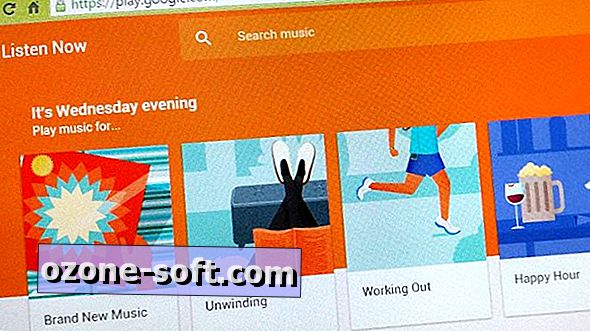

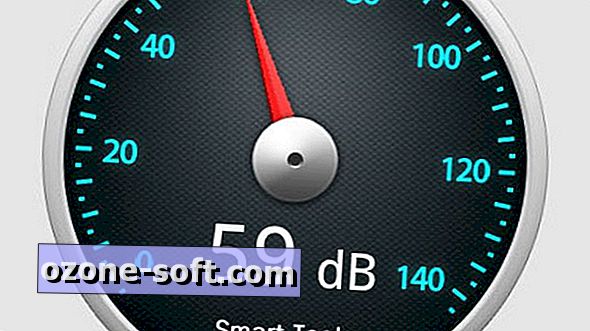








Yorumunuzu Bırakın